UnrealEngineでゲームのイベントをつくったり。見えない壁をつくったり、空間の行き来ででオーディオやエフェクトを切り替えたりすることのできる、『Volume』について書いていきます。
UnrealEngineの簡単なVolumeの使い方動画
簡単ではありますが、UnrealEngineのVolumeを使う方法を動画にしています。Volumeのすべてを網羅しているわけではありませんが、よく使いそうなやつをピックアップして紹介しています。
UnrealEngineのVolumeをいくつか紹介
この記事ではよく使うであろうVolumeをしぼって紹介します。VolumeはUnrealEngineに元から10個以上存在しており、ひとつひとつのVolumeで使い方はことなります。もしこの記事で紹介するVolume以外がきになった場合は公式マニュアルを参照していただければよいかと思います。
VolumeはアンリアルエディターのModesPanel(モードパネル)から追加します。モードパネルはアンリアルエディターの左側にあります。ここを選択してビューにボリュームを配置します。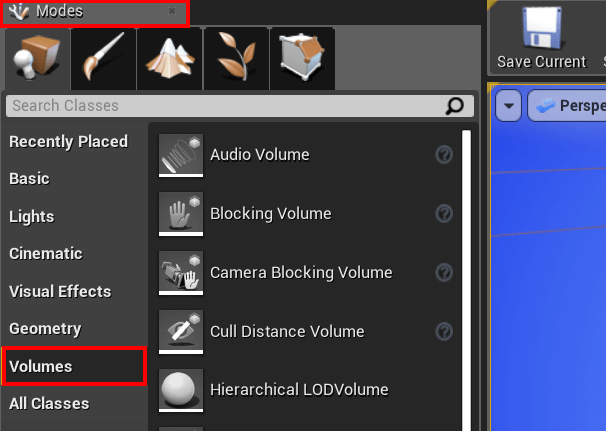
基本的にボリュームは透明のオブジェクトになるので、画像にしてもわかりにくいので文章でつらつらと書いていきます。
- BlockingVolume → 透明の見えない壁。アクタが通過できなくなる。
- CameraBlockingVolume → カメラブロッキングボリューム内にプレやイーが入ると1人称視点になる。 実際には、CameraBlockingVolumeはカメラだけをブロックする。結果的に三人称視点だったものが1人称視点になる
- KillZVolume → KillZvolume内にプレイヤーが入ると、プレイヤーは消滅する。内部的には FellOutOfWorld という関数が呼ばれている。消滅したプレイヤーはどこかへテレポートするのが望ましい
- PhysicsVolume → PhysicsVolmeの詳細パネルで「WaterVolume」にチェックをつけた状態でこのVolume内に入ると、水中にいるような表現ができる。水中抵抗などが設定可能
- TriggerVolume → レベルブループリントと一緒に使用。ゲームイベントなどが作成できる
- AudioVolume → プログラミングなしでオーディオゾーンを作成できる。
- PostProcessVolume → このボリューム内に入ると指定したエフェクト効果がついた状態になります。ボリュームから出るとエフェクトは消えます。
UnrealEngineのVolume簡単まとめ
今回はかなり浅い内容にはなってしまいましたが、うまくボリュームをつかうとブループリントプログラミングなしでいろいろなことができそうです。(Volumeの中にはブループリントプログラミングが必要なものもあるようですが)
それとVolumeはジオメトリエディティングモードが使えますので、ジオメトリと同じように、「頂点、辺、面」を編集することができます。以下のような形ですね。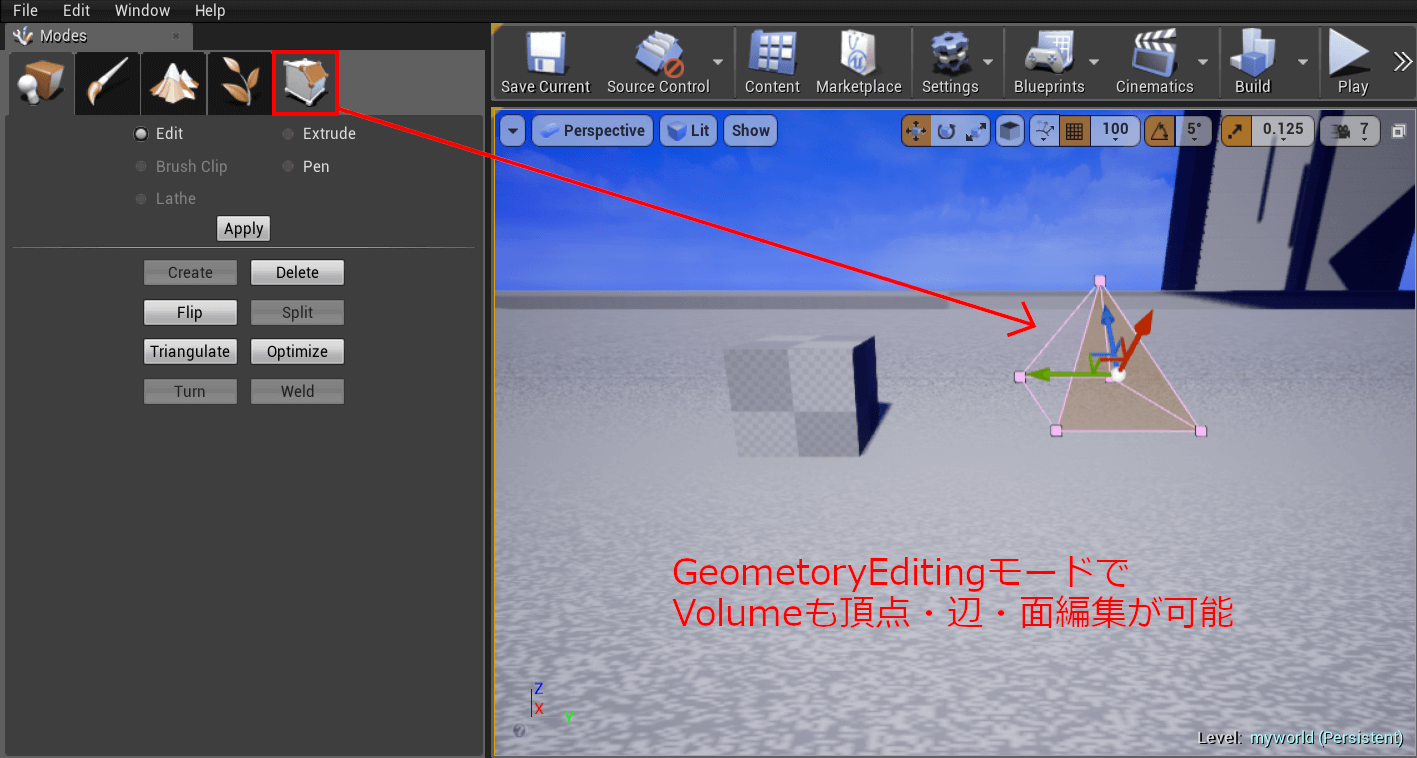
左がgeometoryで右がvolumeになります。
で、このgeometoryなんだけどUnrealEngineの言語が日本語の場合だとbspブラシと表記されている。というわけなので、bspブラシとvolumeは同じあつかいになります。
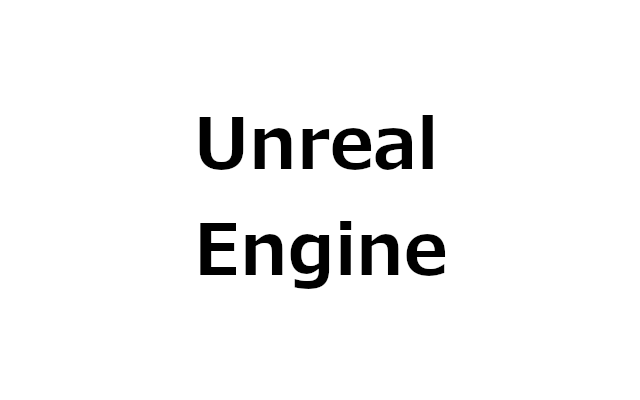
コメント